更新时间:2022-08-12 11:26:34
注意事项
• 不支持 64 位的数据库恢复到32位数据库,也不支持 32 位数据库恢复到 64 位数据库。• 异机恢复,非系统数据库支持从低版本恢复到高版本,不支持从高版本恢复到低版本。
• 不能还原用户正在访问的数据库。
• SQL Server 数据库恢复时,SQL Server 2008 R2以上数据库版本数据库恢复到根目录会失败,需要指定目录(或者新建目录)。
• SQL Server 数据库不支持异实例名恢复。
• SQL Server 数据库不支持异机恢复系统数据库。因为系统数据库中的master和msdb恢复要求目的地与备份源的配置完全相同。
• SQL Server 数据库不支持异机恢复整实例。
• SQL Server 数据库不完全恢复选定时刻与某数据库完全备份的开始时间相同,默认恢复到该数据库的最新时刻。因为 SQL Server 2008 R2 本身限制,指定时间点恢复完全备份的开始时刻,恢复失败并报错指定的 STOPAT 时间太早,该数据库的全部或部分内容已前滚到该点之前。
• 重命名数据库恢复时,需要保证目标实例下没有同名数据库,否则恢复失败。
操作步骤
第1步 UAM用户登录控制台。第2步 点击【定时数据保护】→【数据恢复】,点击【新建】,进入新建恢复任务页面第一页。
第3步 选择存储介质,从备份介质下已经备份过的任务中选择要恢复的备份任务。
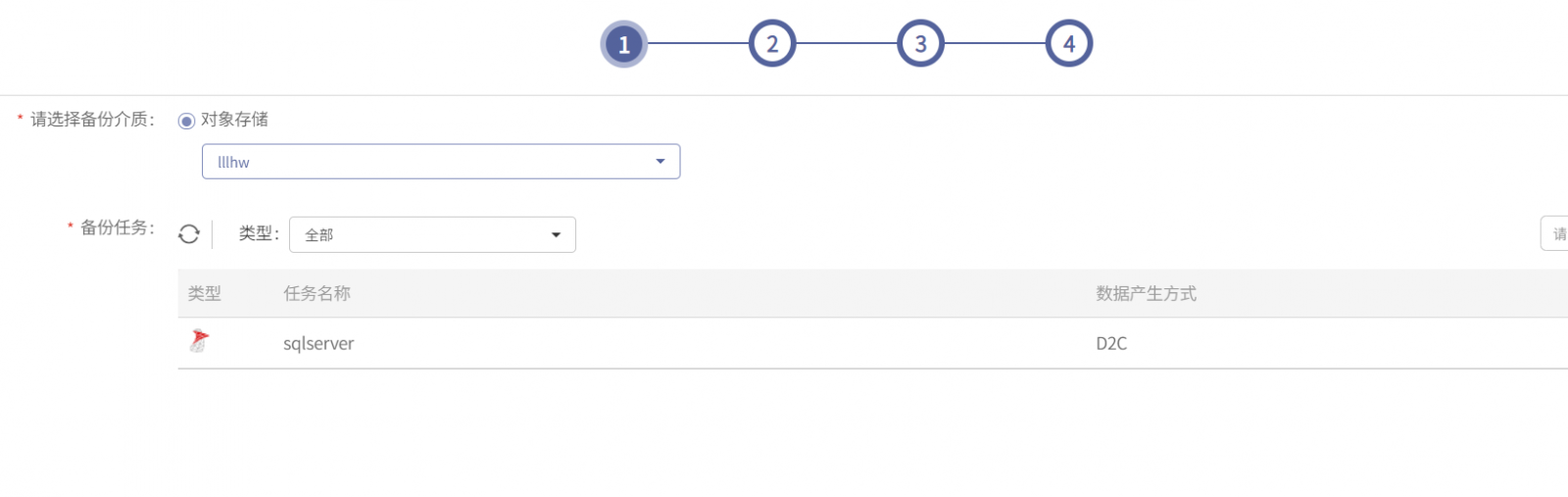
第4步 点击【下一步】,选择备份时间点,展开数据源列表,可以选择恢复整个实例或者单个、多个数据库。
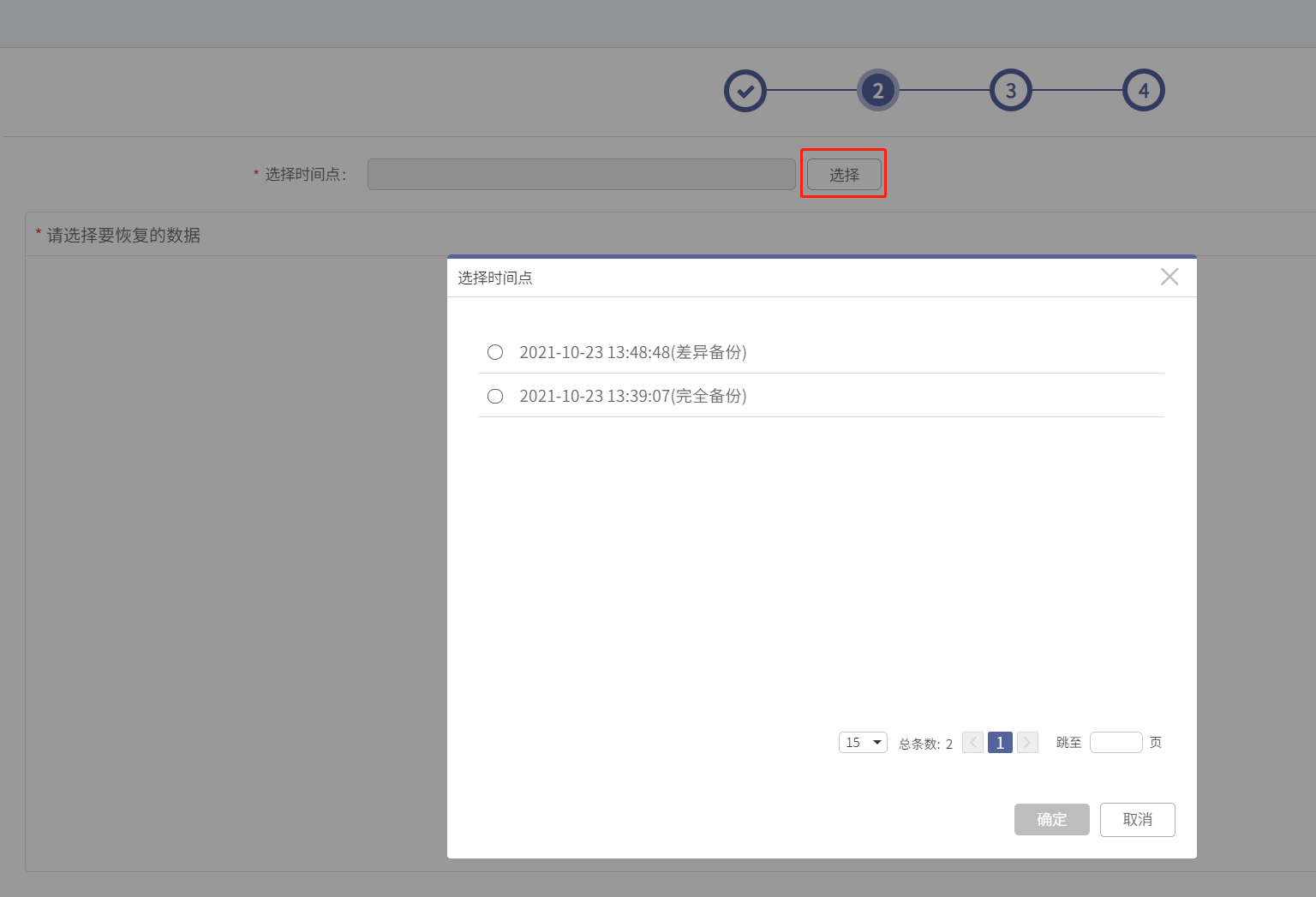
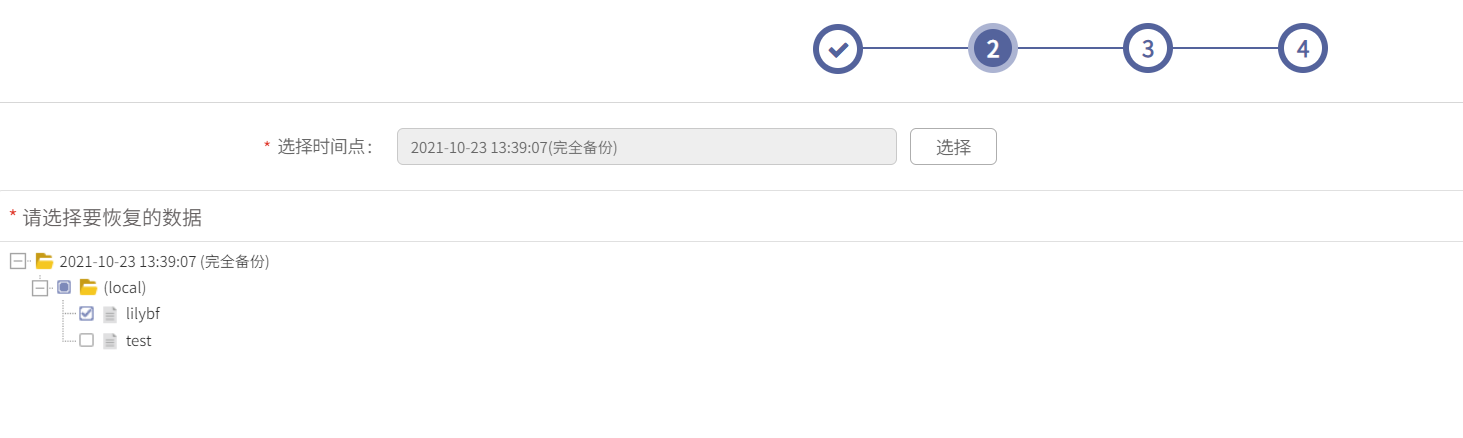
第5步 选择恢复位置,默认为恢复至原客户端原位置,也可选择恢复至其他客户端,恢复为原数据库名称。恢复选项说明如下。
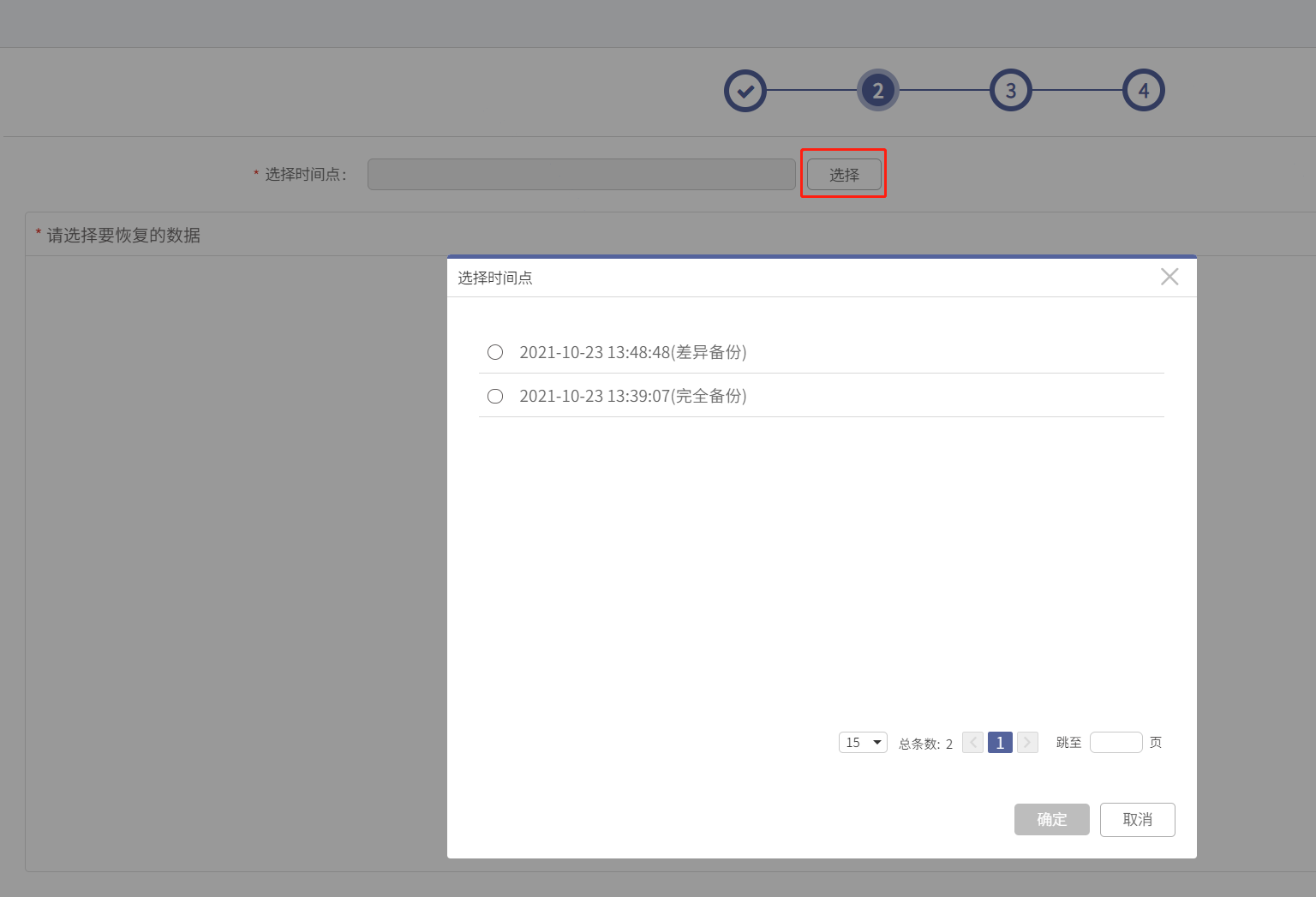
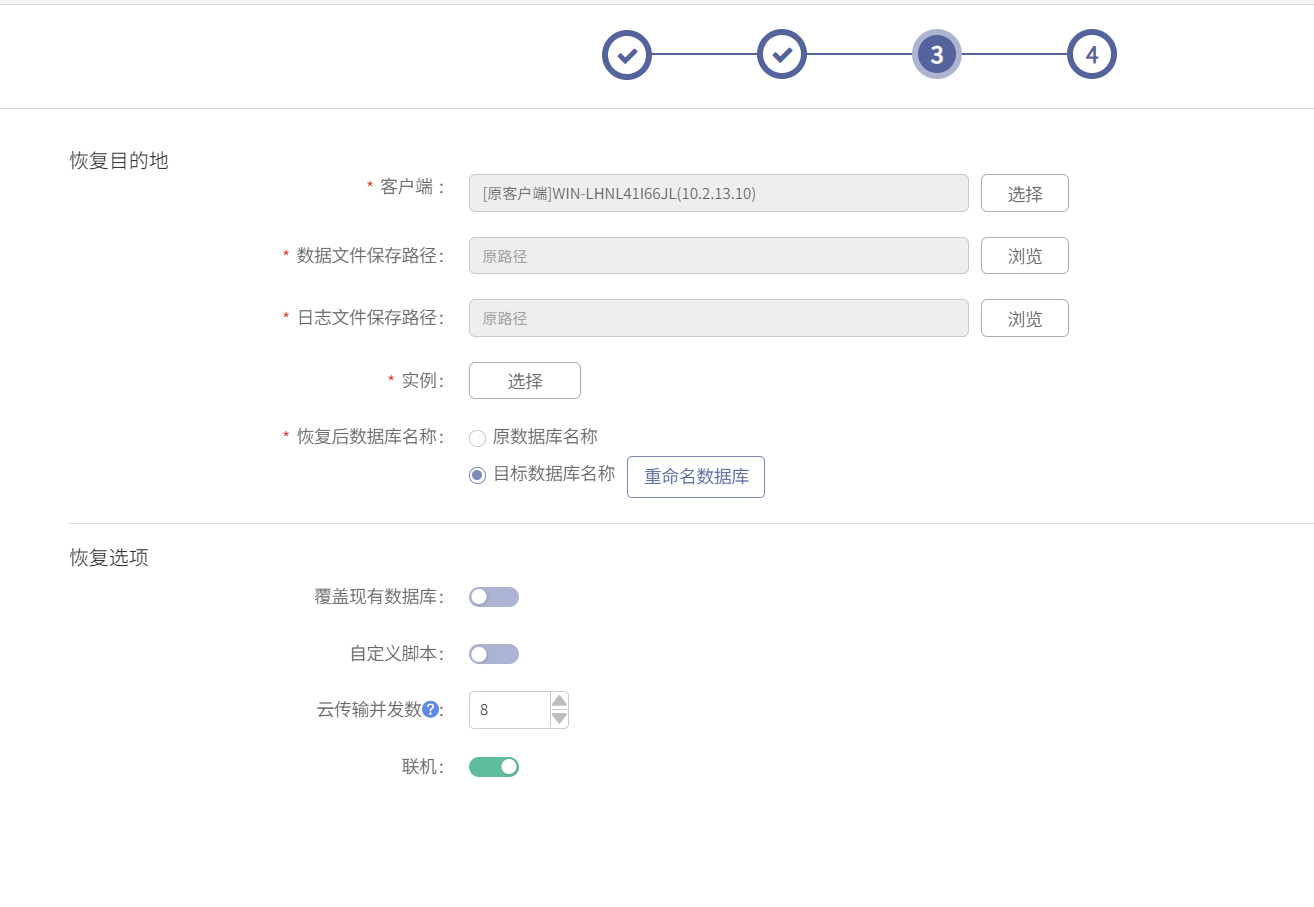
【覆盖现有数据库】默认不开启,开启之后恢复任务会覆盖目的地现有数据。原机原位置恢复需要开启此选项。
【云传输并发数】默认开启8个通道。可配置1-64线程。通过配置线程数,可调节恢复速度,通过增加线程数,可使恢复速度达到峰值,但是内存、CPU等资源占用也会相应增加。
【自定义脚本】默认不开启。开启之后可设置恢复前,恢复成功,恢复失败后执行选定的脚本。
【联机】默认联机方式进行恢复,恢复完成后,数据库处于可用状态,若关闭此按钮,选择不联机方式恢复,恢复完成后,数据库处于正在还原状态,此时需要本地日志将数据库拉起到可用状态。
注意:
当目的端存在同名数据库时,需开启覆盖现有数据库才能恢复成功,开启之前请确认可以覆盖。
第6步 点击【下一步】,填写任务名称和备注。

第7步 点击【完成】,弹出信息确认框。
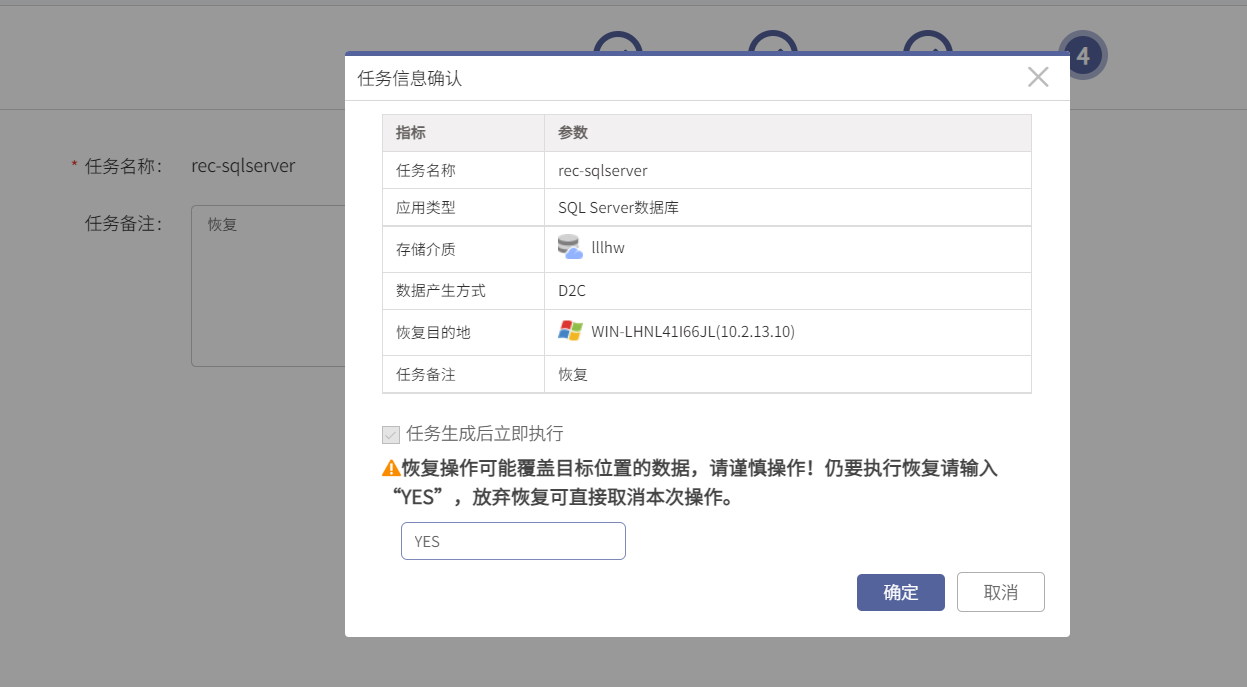
第8步 点击【确定】,新建恢复任务完成。
< 上一篇:
下一篇: >






















